Administración de dispositivos con seguridad de punto de conexión en Microsoft Intune
Como administrador de seguridad, use la vista Todos los dispositivos del centro de administración de Microsoft Intune para revisar y administrar los dispositivos. La vista muestra una lista de todos los dispositivos de la Microsoft Entra ID, incluidos los dispositivos administrados por:
- Intune
- Configuration Manager
- Administración conjunta(por Intune y Configuration Manager)
- Administración de la configuración de seguridad de Defender para punto de conexión(para dispositivos que no están inscritos con Intune)
Los dispositivos pueden estar en la nube y desde la infraestructura local cuando se integran con el Microsoft Entra ID.
Para buscar la vista, abra el centro de administración de Microsoft Intune y seleccione Seguridad> de puntos de conexiónTodos los dispositivos.
La vista inicial Todos los dispositivos muestra los dispositivos e incluye información clave sobre cada uno de ellos:
- Cómo se administra el dispositivo
- Estado de cumplimiento
- Detalles del sistema operativo
- La última vez que el dispositivo se registró
- Y más
Al ver los detalles del dispositivo, puede seleccionar un dispositivo para explorar en profundidad para obtener más información.
Detalles disponibles por tipo de administración
Al ver los dispositivos en el centro de administración de Microsoft Intune, tenga en cuenta cómo se administra el dispositivo. El origen de administración afecta a qué información se presenta en el centro de administración y qué acciones están disponibles para administrar el dispositivo.
Tenga en cuenta los siguientes campos:
Administrado por : esta columna identifica cómo se administra el dispositivo. Entre las opciones administradas se incluyen:
MDM: Intune administra estos dispositivos. Intune recopila e informa de los datos de cumplimiento del dispositivo al centro de administración.
ConfigMgr: estos dispositivos aparecen en el centro de administración de Microsoft Intune cuando se usa la asociación de inquilinos para agregar los dispositivos que administra con Configuration Manager. Para administrarse, el dispositivo debe ejecutar el cliente Configuration Manager y ser:
- En un grupo de trabajo (Microsoft Entra unido y de lo contrario)
- Dominio unido
- Microsoft Entra unido a un híbrido (unido a AD y Microsoft Entra ID)
El estado de cumplimiento de los dispositivos administrados por Configuration Manager no es visible en el centro de administración de Microsoft Intune.
Para obtener más información, consulte Habilitar la asociación de inquilinos en la documentación de Configuration Manager.
Agente mdm/ConfigMgr: estos dispositivos están bajo administración conjunta entre Intune y Configuration Manager.
Con la administración conjunta, puede elegir diferentes cargas de trabajo de administración conjunta para determinar qué aspectos se administran mediante Configuration Manager o Intune. Estas opciones afectan a qué directivas se aplica el dispositivo y cómo se notifican los datos de cumplimiento al centro de administración.
Por ejemplo, puede usar Intune para configurar directivas para Antivirus, Firewall y Cifrado. Todas estas directivas se consideran directivas para Endpoint Protection. Para que un dispositivo administrado conjuntamente use las directivas de Intune y no las directivas de Configuration Manager, establezca el control deslizante de administración conjunta de Endpoint Protection en Intune o Intune piloto. Si el control deslizante está establecido en Configuration Manager, el dispositivo usa las directivas y la configuración de Configuration Manager en su lugar.
MDE: estos dispositivos no están inscritos con Intune. En su lugar, se incorporan a Defender para punto de conexión y pueden procesar muchas de las directivas de seguridad del punto de conexión Intune. Los dispositivos inscritos con administración de configuración de seguridad aparecen tanto en el centro de administración de Intune como en el portal de Defender. En el centro de administración, el campo Administrado por muestra MDE para estos dispositivos.
Cumplimiento: el cumplimiento se evalúa con respecto a las directivas de cumplimiento asignadas al dispositivo. El origen de estas directivas y la información que hay en la consola depende de cómo se administre el dispositivo; Intune, Configuration Manager o administración conjunta. Para que los dispositivos administrados conjuntamente notifiquen el cumplimiento, establezca el control deslizante de administración conjunta de Cumplimiento de dispositivos en Intune o en Intune piloto.
Una vez notificado el cumplimiento en el centro de administración de un dispositivo, puede profundizar en los detalles para ver más detalles. Cuando un dispositivo no es compatible, explore sus detalles para obtener información sobre qué directivas no son compatibles. Esa información puede ayudarle a investigar y ayudarle a llevar el dispositivo al cumplimiento.
Última protección: este campo identifica la última vez que el dispositivo informó de su estado.
Revisión de una directiva de dispositivos
Para ver información sobre las directivas de configuración de dispositivos que se aplican a un dispositivo administrado por MDM y Intune, consulte Informes de seguridad. Las directivas de línea base de seguridad y seguridad son directivas de configuración de dispositivos.
Para ver el informe, seleccione un dispositivo y, a continuación, seleccione Configuración del dispositivo, que se encuentra debajo de la categoría Monitor .
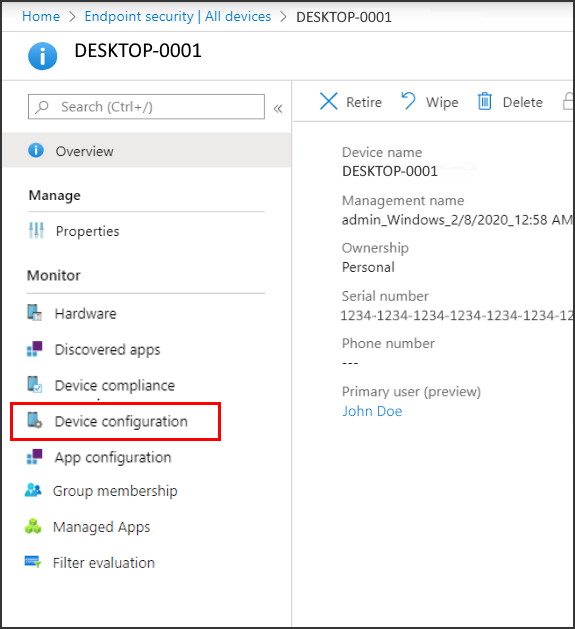
Los dispositivos administrados por Configuration Manager no muestran los detalles de la directiva en el informe. Para ver información adicional para estos dispositivos, use la consola de Configuration Manager.
Revisión de los perfiles para las directivas de seguridad de puntos de conexión
En el nodo Seguridad del punto de conexión del Centro de administración, puede seleccionar la pestaña Resumen de un tipo de directiva específico para ver, seleccionar y editar todos los perfiles que ha creado para ese tipo de directiva. En esta vista:
- El tipo de directiva identifica el perfil.
- La plataforma identifica la plataforma del dispositivo.
Además de las distintas vistas de directiva de seguridad de punto de conexión, puede ir a Dispositivos>Todos los dispositivosy, a continuación, seleccione Configuración para ver y editar los perfiles de seguridad de punto de conexión para las plataformas macOS y Windows junto con los perfiles de Configuración de dispositivos. En esta vista, las directivas de seguridad de punto de conexión se identifican por su tipo de plantilla, como Microsoft Defender Antivirus en la columna Tipo de directiva. Consulte Supervisión de directivas de configuración de dispositivos en Microsoft Intune .
Acciones remotas para dispositivos
Las acciones remotas son acciones que puede iniciar o aplicar a un dispositivo desde el centro de administración de Microsoft Intune. Al ver los detalles de un dispositivo, puede acceder a las acciones remotas que se aplican al dispositivo.
Las acciones remotas se muestran en la parte superior de la página Información general de los dispositivos. Las acciones que no se pueden mostrar debido a un espacio limitado en la pantalla están disponibles seleccionando los puntos suspensivos en el lado derecho:
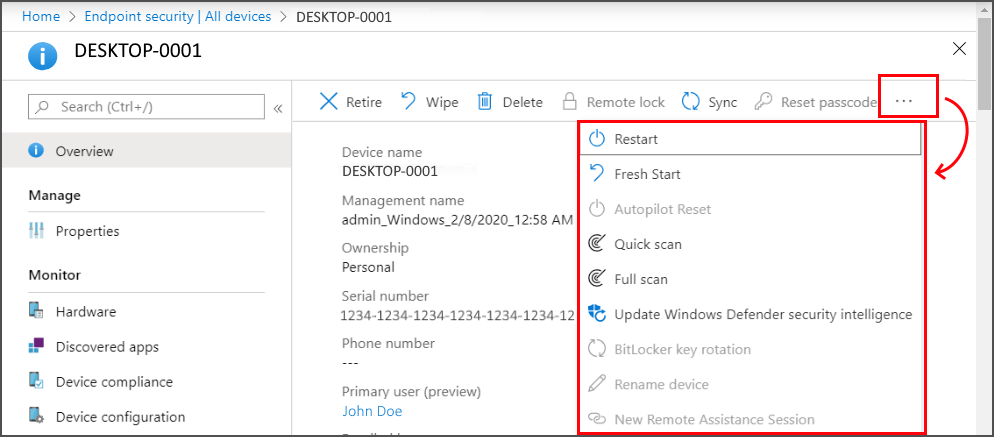
Las acciones remotas que están disponibles dependen de cómo se administre el dispositivo:
Intune: están disponibles todas las acciones remotas Intune que se aplican a la plataforma del dispositivo.
Configuration Manager: Puede usar las siguientes acciones de Configuration Manager:
- Sincronizar directiva de máquina
- Sincronizar directiva de usuario
- Ciclo de evaluación de aplicaciones
Administración conjunta: puede acceder a Intune acciones remotas y Configuration Manager acciones.
Administración de la configuración de seguridad de Defender para punto de conexión: estos dispositivos no se administran mediante Intune y no admiten acciones remotas.
Algunas de las Intune acciones remotas pueden ayudar a proteger los dispositivos o proteger los datos que pueden estar en el dispositivo. Con las acciones remotas puede:
- Bloqueo de un dispositivo
- Restablecer un dispositivo
- Quitar datos de la empresa
- Buscar malware fuera de una ejecución programada
- Girar claves de BitLocker
Las siguientes Intune acciones remotas son de interés para el administrador de seguridad y son un subconjunto de la lista completa. No todas las acciones están disponibles para todas las plataformas de dispositivos. Los vínculos van al contenido que proporciona detalles detallados para cada acción.
Sincronizar dispositivo: haga que el dispositivo se active inmediatamente con Intune. Cuando un dispositivo se registra, recibe las acciones o directivas pendientes que se le asignan.
Reiniciar: fuerza el reinicio de un dispositivo Windows 10/11 en un plazo de cinco minutos. Los propietarios del dispositivo no reciben notificaciones automáticas del reinicio y podrían perder el trabajo.
Examen rápido: haga que Defender ejecute un examen rápido del dispositivo en busca de malware y, a continuación, envíe los resultados a Intune. Un examen rápido examina las ubicaciones comunes en las que podría haber malware registrado, como las claves del Registro y las carpetas de inicio conocidas de Windows.
Examen completo: haga que Defender ejecute un examen del dispositivo en busca de malware y, a continuación, envíe los resultados a Intune. Un examen completo examina las ubicaciones comunes en las que podría haber malware registrado y también examina todos los archivos y carpetas del dispositivo.
Actualización de la inteligencia de seguridad de Windows Defender: haga que el dispositivo actualice sus definiciones de malware para Microsoft Defender Antivirus. Esta acción no inicia un examen.
Rotación de claves de BitLocker: gire de forma remota la clave de recuperación de BitLocker de un dispositivo que se ejecuta Windows 10 versión 1909 o posterior, o Windows 11.
También puede usar Acciones de dispositivo masivo para administrar algunas acciones como Retirar y borrar varios dispositivos al mismo tiempo. Las acciones masivas están disponibles en la vista Todos los dispositivos . Seleccione una plataforma, una acción y, a continuación, especifique hasta 100 dispositivos.
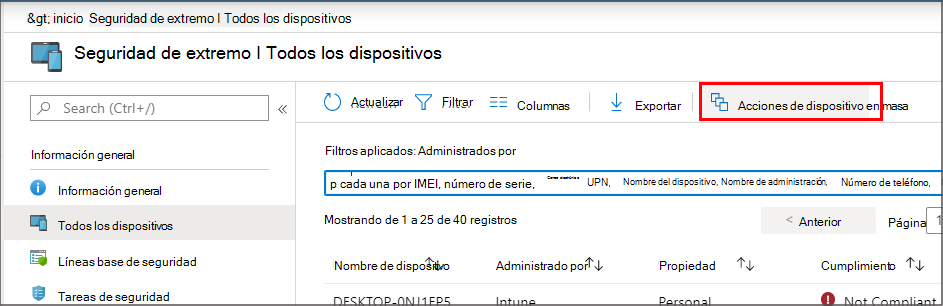
Las opciones que administra para los dispositivos no surten efecto hasta que el dispositivo se registra con Intune.
Pasos siguientes
Administración de la seguridad del punto de conexión en Intune
